Las demostraciones de Counter-Strike permiten a los jugadores repasar sus partidas anteriores o las de otra persona. Ya sea que esté buscando aprender de los profesionales o mejorar sus errores, aquí le mostramos cómo grabar demostraciones en CS2.
Valve ha lanzado CS2 para que todos lo disfruten, con los nuevos servidores sub-tick que ofrecen una experiencia de juego mejorada. La última versión de la franquicia también viene con muchas actualizaciones y revisiones de mapas, ya que el juego está configurado para darle a Valorant una dura competencia.
Con el aumento de nuevos jugadores, no ha cambiado mucho en lo que respecta a la jugabilidad principal de CS2. Sin embargo, si estás acostumbrado a descargar tus demostraciones a través de la función del juego, ya no podrás hacerlo.
El artículo continúa después del anuncio.
Los desarrolladores han desactivado esta función temporalmente para aumentar la disponibilidad del servidor para más personas. Entonces, si se pregunta cómo grabar sus coincidencias en CS2, a continuación enumeramos todos los métodos.
Regístrese en Dexerto gratis y reciba:Menos anuncios|Modo oscuro|Ofertas en juegos, TV y películas, y tecnologíaCorreo electrónicoRegístrese
Cómo grabar partidos en CS2
Hay dos formas de grabar tus partidos en CS2, una es mediante usando los comandos de la consolay el otro es por usando aplicaciones de terceros como OBS.
Cómo grabar demostraciones en CS2 usando comandos de consola
- Deja que comience tu partida de CS2.
- Abra la consola de desarrollador antes de que comience la primera ronda.
- En la consola, escriba «record test», con «test» como nombre del archivo de demostración. Puede establecer cualquier nombre que desee para sus demostraciones.
- Puedes evitar que el juego grabe la demostración escribiendo «detener» en la consola.
A ver su demostración en CS2, simplemente puede escribir «nombre de playdemo» en la consola del desarrollador. Sin embargo, si al hacer esto tu juego falla o te da un error, tendrás que recurrir a otra forma de registrar tus coincidencias en CS2.
El artículo continúa después del anuncio.
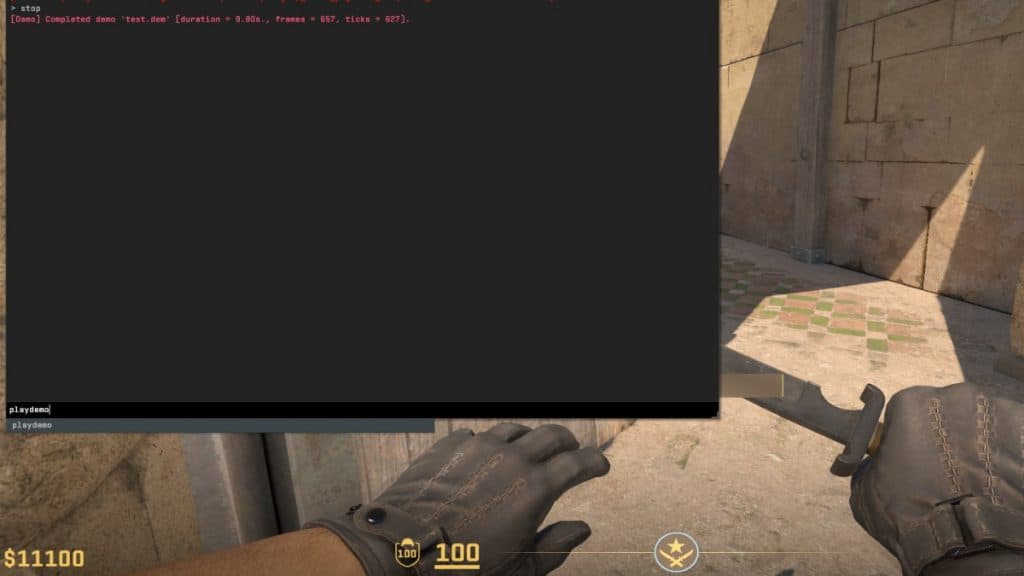 ValveA pesar de que Valve elimina las demostraciones creadas automáticamente de CS2, los jugadores pueden forzar la grabación a través de la consola.
ValveA pesar de que Valve elimina las demostraciones creadas automáticamente de CS2, los jugadores pueden forzar la grabación a través de la consola.
Cómo grabar tus partidos en CS2 usando OBS
- Descargue e instale OBS desde el sitio web oficial.
- Cuando inicie OBS por primera vez, recibirá una ventana emergente del Asistente de configuración automática. Haga clic en «Sí» y seleccione la opción «Optimizar para grabación».
- Para capturar la pantalla de tu juego CS2, necesitarás agregar una fuente.
- En la sección «Fuentes», haz clic en el signo + y elige «Captura de juego».
- Configure sus niveles de audio y el micrófono también si es necesario.
- Haga clic en ‘Iniciar grabación’ en la parte inferior derecha de la ventana de OBS para comenzar a grabar sus partidos en CS2.
Tenga en cuenta que las aplicaciones de terceros como OBS afectan significativamente el rendimiento de su PC mientras graba. Si experimentas caídas o retrasos de FPS con la grabación de OBS en segundo plano, puedes reducir la configuración de video del juego o la calidad del archivo de la grabación para ayudar a reducir el estrés en la GPU y la CPU.
¡Ahí tienes! Eso es todo lo que necesitas saber para empezar a grabar tus demostraciones de partidos en CS2. Para obtener más información sobre Counter-Strike 2, asegúrese de consultar lo siguiente:
Las mejores armas en CS2: lista de niveles de armas | Cómo convertir Valorant a la sensibilidad del mouse CS2 | Los mejores códigos en forma de cruz de CS:GO y CS2 utilizados por los profesionales | ¿Counter-Strike 2 está en macOS o Linux? | Cómo mostrar FPS en Counter-Strike 2: habilitar y deshabilitar comandos | La mejor configuración para PC de Counter-Strike 2: FPS alto, resolución y más | Cómo cambiar el campo de visión en CS2 | ¿Puedes jugar CS2 en la consola? ¿Existe una versión para PlayStation y Xbox? | Las mejores configuraciones de NVIDIA Reflex para CS2
El artículo continúa después del anuncio.









Dejar un comentario